2.4 Etapele creării unei cărți de vizită și înregistrarea acesteia în Editor
Editorul Microsoft vă permite să creați cărți de vizită eficiente cu propriul dvs. șablon sau utilizând șabloane de editor. Pentru a selecta culorile și fonturile care corespund imaginii companiei, puteți utiliza scheme de culori și scheme de fonturi. În viitor, cardurile de vizită pot fi personalizate pentru anumite segmente ale pieței și regiunilor și pot adăuga, de asemenea, nume și funcții de angajați noi în timp ce extind compania.
Creați un aspect de carte de vizită;
Crearea unei cărți de vizită;
Imprimarea cărților de vizită pe o imprimantă desktop;
Când se creează cărți de vizită;
5. Creați un aspect de carte de vizită.
Înainte de a începe să creați un aspect carte de vizită, selectați metoda de exemplu pechati-, dacă aveți de gând să imprimați în imprimarea de imprimare, culoare spot de imprimare sau proces de culoare - în avans pentru a lua în considerare toate legate de problemele de imprimare care ar putea afecta aspectul. Cardurile de vizită create în Publisher pot fi tipărite pe o imprimantă desktop sau transferate pe o imprimantă, în funcție de cerințe.
Dacă aveți nevoie să asigurați o potrivire exactă pentru o anumită culoare, să imprimați un număr mare de instanțe sau să creați o aliniere exactă sau pliuri, este posibil să fie necesar să transferați aspectul în magazinul de imprimare. Casele de tipărire sunt echipate cu echipamente sofisticate și oferă o gamă variată de tipuri de hârtie, vopsele, lacuri și alte opțiuni.
Cu o imprimantă desktop, puteți obține rezultate bune. Utilizarea unei imprimante desktop vă permite să vă schimbați oricând cardurile de vizită, în conformitate cu cerințele. Majoritatea magazinelor de papetărie oferă un sortiment mare de blancuri pentru cărți de vizită de diferite culori și tipuri de hârtie specială.
Indiferent de modul în care vor fi tipărite cărțile de vizită, trebuie amintit că acestea trebuie să includă următoarele elemente principale:
- numele și sigla companiei;
- numele și titlul;
Creați o carte de vizită
Este recomandat să începeți prin selectarea uneia dintre layout-urile de cărți de vizită incluse în Publisher.
Crearea unei cărți de vizită unilaterale
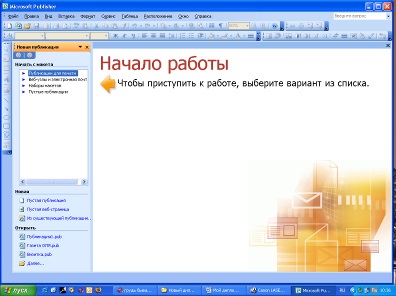
Figura 2.1 - Începutul editorului
În zona de activități Tipuri de publicații, selectați opțiunea Carduri de vizită;
În directorul Carte de vizită, selectați aspectul dorit.
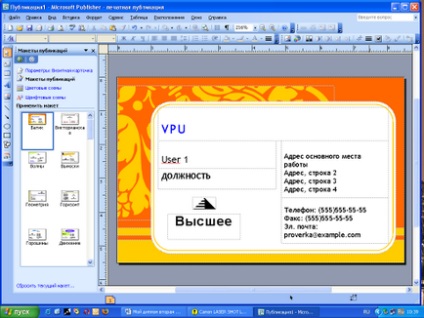
Figura 2.2 - Selectarea aspectului cărții de vizită dorite în Publisher
Dacă știți că cărțile de vizită vor fi imprimate pe hârtie specială, accesați secțiunea de selectare a hârtiei speciale și selectați tipul de hârtie pe care doriți să-l utilizați. Dacă tipul de hârtie dorit nu este listat, urmați procedura de mai jos.
Selectați opțiunile dorite, cum ar fi o schemă de culori, un set de informații de afaceri, o orientare a paginii (portret sau peisaj), apoi faceți clic pe butonul Creați.
Dacă cărțile de vizită urmează să fie tipărite pe hârtie specială, ele pot fi configurate în Publisher, astfel încât la imprimare, dimensiunile cărților să corespundă dimensiunii hârtiei.
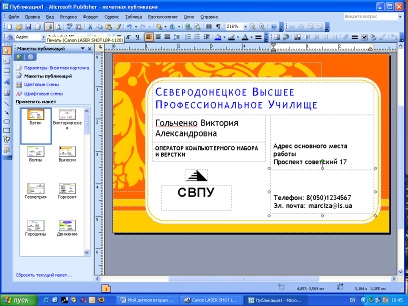
Figura 2.3 - Crearea unei cărți de vizită în Publisher
În caseta de dialog Pagină de configurare, mutați cursorul până la secțiunea Carduri de vizită, găsiți producătorul dorit și dați clic pe numele său.
Dacă nu găsiți producătorul potrivit sau tipul de hârtie produs de el, trebuie să măsurați cu exactitate dimensiunea cartelei de vizită minus locurile din afara zonei de imprimare. Selectați dimensiunea personalizată a paginii și, în caseta de dialog Custom size size, introduceți dimensiunile acestei cărți de vizită. Pentru mai multe informații despre crearea unei dimensiuni personalizate a paginii, consultați caseta de dialog Custom Page Size.
Selectați dimensiunea personalizată a paginii dorită și faceți clic pe OK.
Înainte de a imprima cartele pe hârtie specială, puteți efectua o imprimare de testare pe foi obișnuite pentru a vă asigura că plăcile sunt imprimate corect.
Pentru a înlocui textul cu substituentul cu altul, faceți clic pe acesta și tastați textul dorit.
Dacă informațiile despre organizație au fost salvate în setul de informații de afaceri, atunci când selectați un set de informații de afaceri, acesta va fi introdus automat în cartea de vizită. Pentru a înlocui informațiile de contact sau de organizație, din meniul Editați, faceți clic pe Date de afaceri. Pentru mai multe informații despre Seturile de informații despre afaceri, consultați Subiecte înrudite.
În majoritatea cazurilor, dimensiunea textului va fi setată automat astfel încât să umple complet caseta de text. De asemenea, mărimea textului poate fi selectată manual.
Faceți clic pe cadrul textului.
Selectați textul și selectați o nouă dimensiune a textului din lista Dimensiune font din bara de instrumente.
Înlocuiți logo-ul de înlocuire cu sigla companiei
Faceți clic pe sigla de înlocuire, faceți o pauză și apoi faceți clic din nou pe pictograma logo pentru a afișa bara de instrumente Setări imagine.
În bara de instrumente Setări imagine, faceți clic pe Inserare imagine.
În caseta de dialog Inserare imagine, navigați la folderul cu sigla pe care doriți să o inserați în publicație, apoi faceți dublu clic pe siglă. Editorul va selecta automat dimensiunea corectă a imaginii.
Dacă logo-ul a fost adăugat la setul de informații de afaceri, atunci când este selectat acest set de informații de afaceri, logo-ul este automat adăugat la noua publicație.
Puteți adăuga informații în partea din spate a cărții de vizită. Puteți adăuga oricare dintre următoarele informații:
- Schema de deplasare la biroul companiei;
- Instrucțiuni de deplasare la sediul companiei;
- Reduceri speciale (pentru cărți de vizită);
Traducerea informațiilor pe o față a cărții de vizită într-o altă limbă
Adăugarea de informații pe spatele unei cărți de vizită:
Pentru a crea o carte de vizită cu sens unic, urmați pașii de mai jos:
În meniul Inserare, faceți clic pe Pagină.
În caseta de dialog Adăugare pagină, faceți clic pe După pagina curentă și selectați toate opțiunile necesare.
De exemplu, dacă motto-ul companiei este afișat pe cealaltă parte a cărții de vizită, selectați câmpul Creare text pe fiecare pagină. Dacă cealaltă parte a cartelei conține informații într-o altă limbă, puteți selecta opțiunea Copiați toate obiectele de pe pagină pentru a duplica toate culorile, imaginile și textul.
Adăugați text, imagini și alte informații pe care doriți să le afișați în partea din spate a cărții de vizită.
Când partea inversă a cărții de vizită ia forma dorită, salvați-o.
Înainte de a imprima cărți de vizită față-verso, urmați acești pași:
Dacă sunt tipărite cărți de vizită bidirecționale pe o imprimantă de birou, trebuie să testați aspectul pe hârtie obișnuită deoarece:
Imprimantele desktop nu oferă adesea o aliniere precisă a documentelor bilaterale. Acest lucru se întâmplă, în special, dacă imprimanta nu acceptă imprimarea duplex și pentru a imprima cealaltă parte, trebuie să reintroduceți foaia de hârtie.
Pentru a imprima corect o carte de vizită (prima și apoi înapoi), câmpurile de aspect ale cardului trebuie să fie identice (aceste câmpuri au un aspect implicit, care conține 10 cărți pe pagină). Dacă s-a modificat dimensiunea câmpurilor sau a golurilor sau dacă parametrul de copiere de pe foaie sa modificat, părțile din față și din spate ale cardurilor vor fi mai greu de aliniat.
Imprimarea cărților de vizită pe o imprimantă desktop
Deschideți cartea de vizită pe care doriți să o imprimați.
Încărcați hârtie de tipul care ar trebui să fie utilizat pentru a imprima o pagină de test.
În meniul Fișier, faceți clic pe Imprimare.
În cadrul grupului Opțiuni de imprimare, selectați O pagină pe coală sau Mai multe copii pe coală.
Dacă dimensiunea paginii este selectată pentru imprimarea pe hârtie specială, setările pentru acest tip de hârtie sunt deja setate.
Arta similara:
>> Cultură și artă
meșteșuguri de artă populară 358 Produse obținute prin prelucrare artistică. pentru crearea de acoperiri protectoare și decorative, în calitate. - pâlnie de încărcare; 2 - butelia mașinii; 3 - elemente de încălzire; 4 - capul; 5 - șnec; b - zăbrele;
>> Cultură și artă
pentru că nu folosesc elemente decorative pentru decorarea lor. În mare parte în magazin. și în sala de tranzacționare, ele sunt un element hu-divinitate. parte a compoziției globale. Asta e tot. împreună cu postere și cărți de vizită ale companiei, ia-o.
Teză >> Marketing
). Aproape jumătate din elementele și semnele decorative sunt reprezentate. un singur întreg de formare a elementelor. Luați în considerare elementele companiei dezvoltate. în mai multe cazuri, efectul artistic poate fi atins. în stilul corporativ, - cărți de vizită. antet, plicuri.
Teză >> Informatică
- principala modalitate de proiectare artistică a ediției tipărite 1.1. cărți de vizită și în orice altă carte și produse de foi de format mic. Pe lângă decorul pur. elemente) și nu o percep (spațiul alb). Vopsea cu elemente de imprimare.
Trimiteți-le prietenilor: